教你win7电脑怎么重装系统
- 分类:Win7 教程 回答于: 2023年02月06日 09:45:02
有网友习惯使用win7系统,当电脑系统出现问题只能通过重装来修复。那么win7电脑怎么重装系统呢?下面小编教你win7电脑怎么重装系统,给大家分享下win7电脑重装系统教程。
工具/原料:
系统版本:win7旗舰版
品牌型号: 华硕UX30K35A
软件版本:小白三步装机版1.0 & 装机吧装机工具v3.1.329.319 & 口袋装机工具v3.1.329.319
方法/步骤:
方法一:使用小白三步装机版重装win7系统
1、首先下载安装小白三步装机版,选择windows7系统,点击立即重装。

2、等待下载安装系统所需要的各种资源。
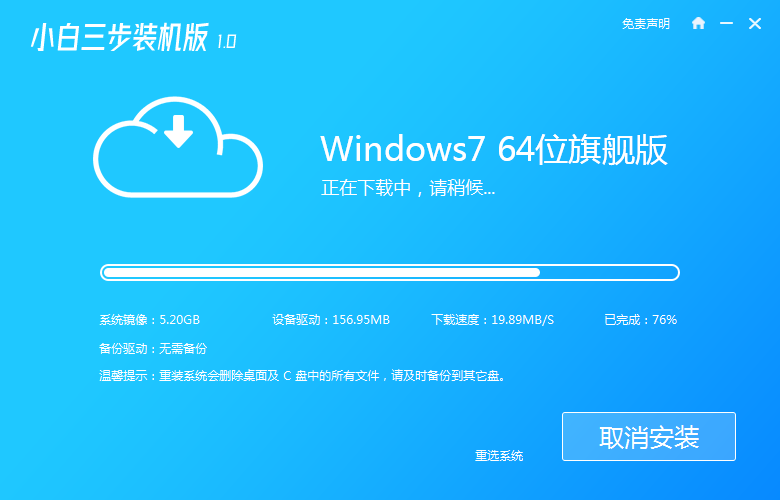
3、等待系统部署安装环境。
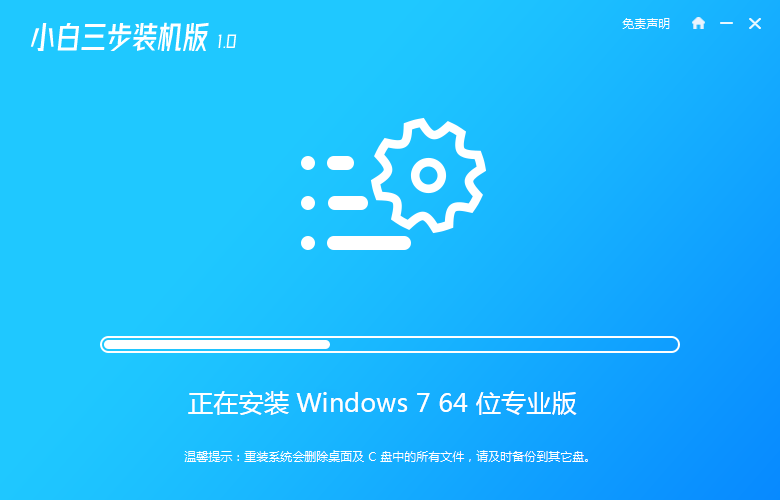
4、安装环境部署完成后,点击立即重启。
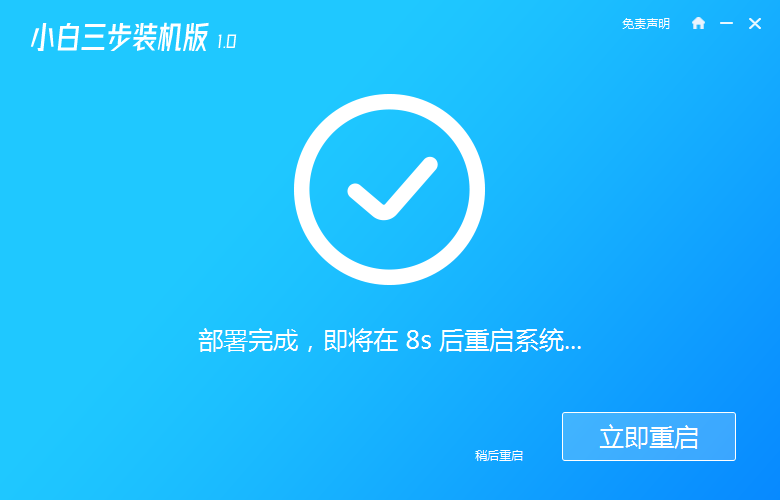
5、进入启动管理器界面,选择第二项,回车。
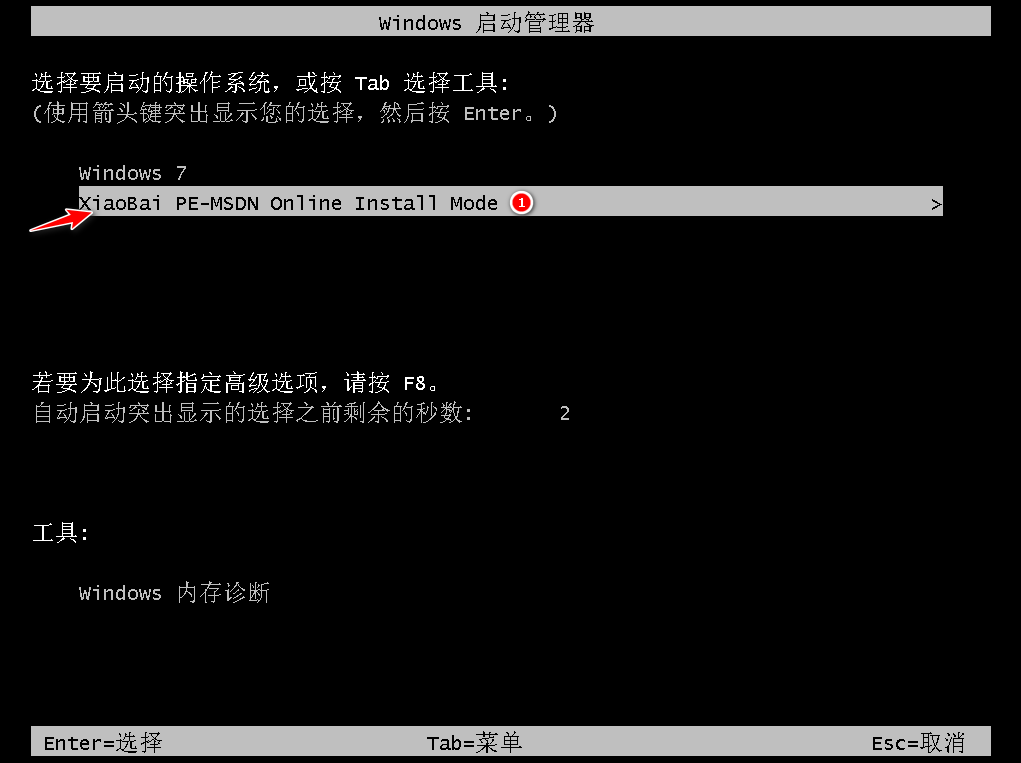
6、等待系统格式化分区,进行自动安装。
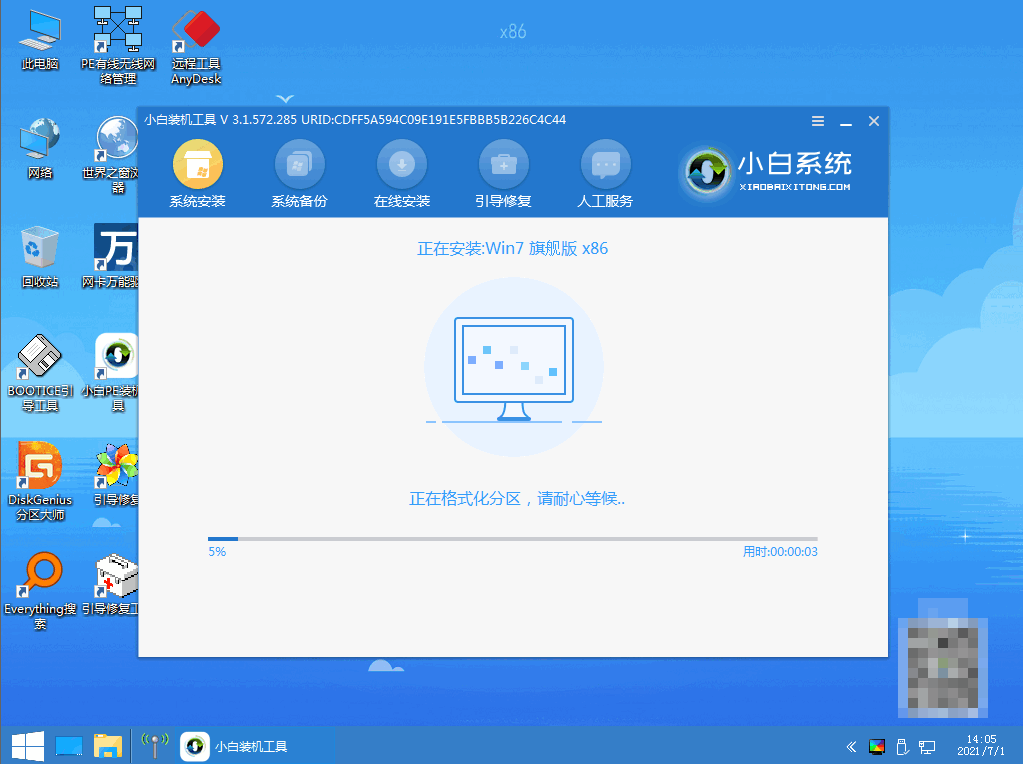
7、弹出引导修复工具页面在C盘前打勾。
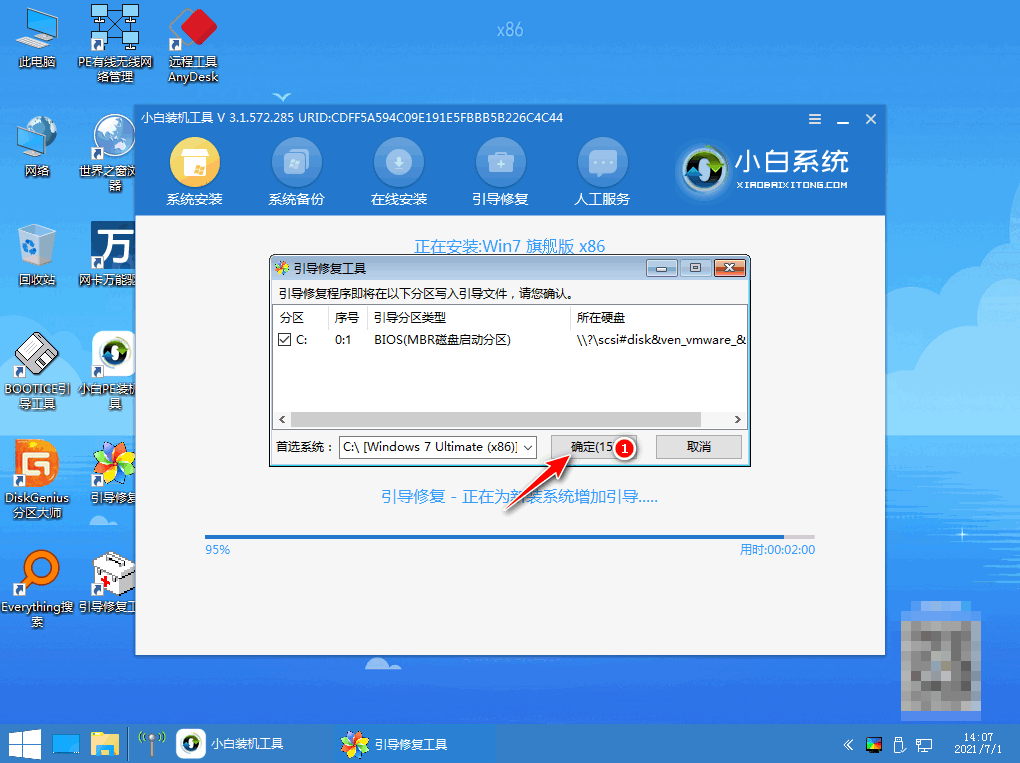
8、提示是否进行PE引导菜单回写时,点击确定。
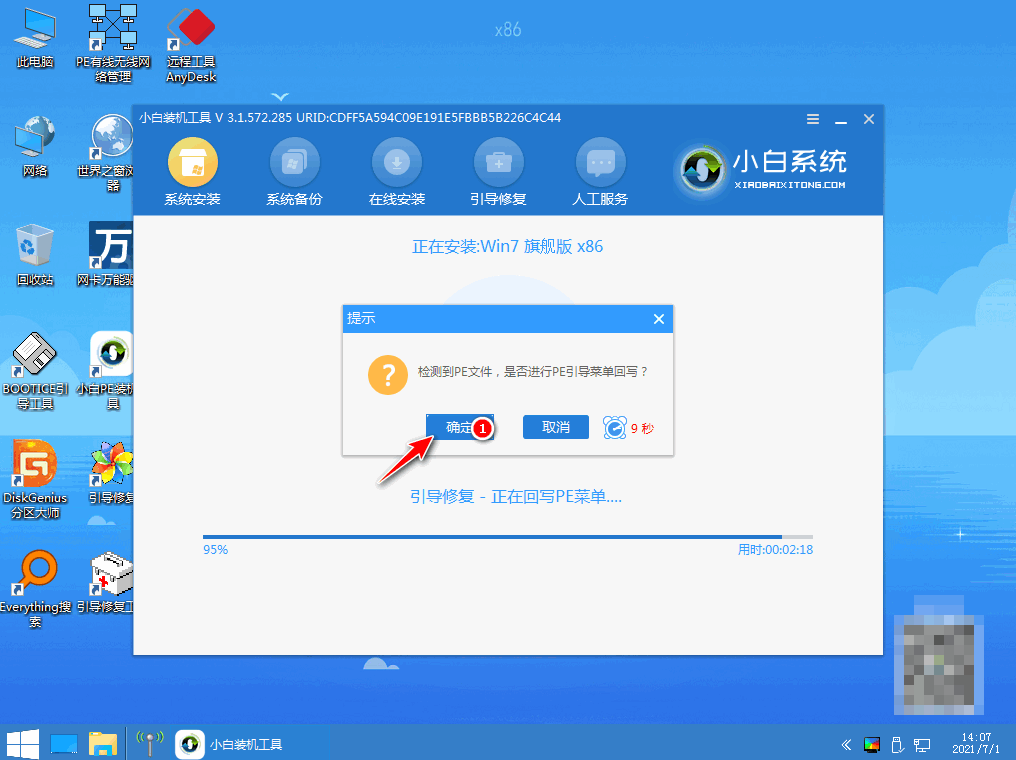
9、提示安装结束后点击立即重启。

10、再次进入启动管理器界面,选择windows7回车。
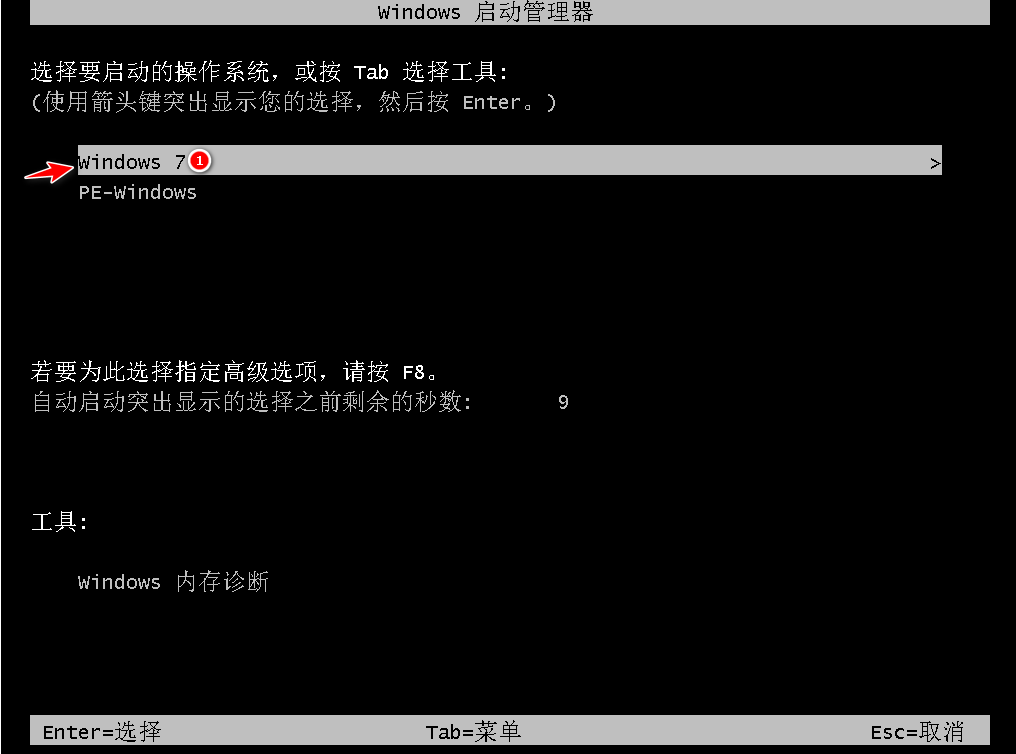
11、经过多次重启后,最后进入系统桌面,安装完成。
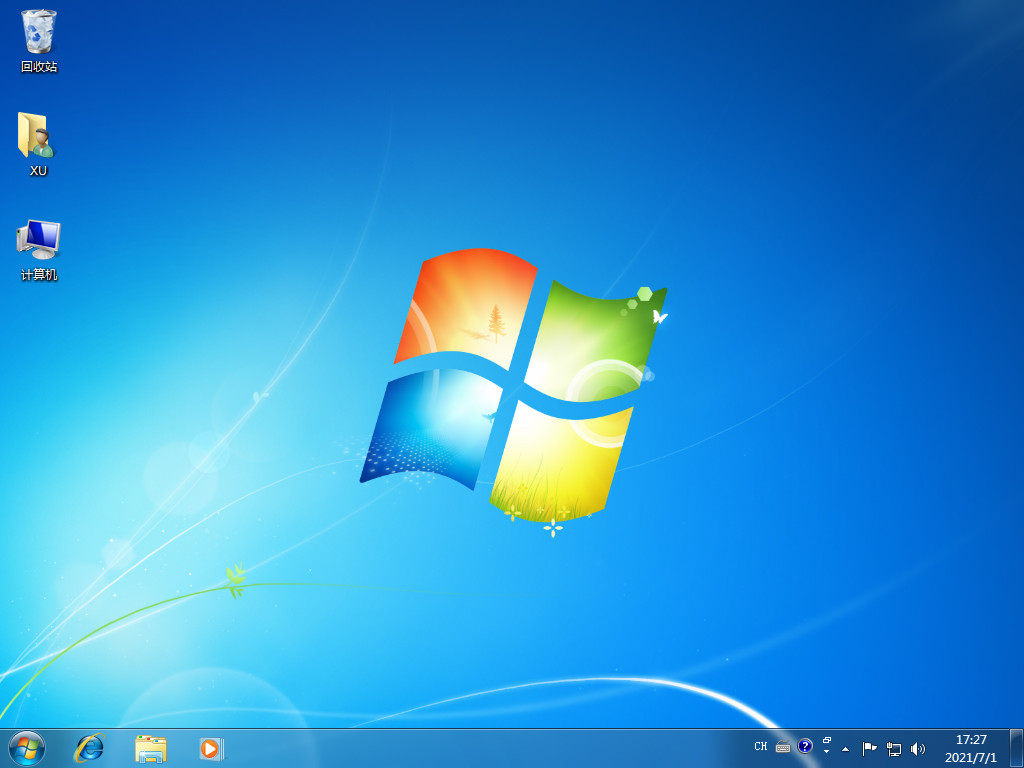
方法二:使用装机装机工具重装win7系统
1、打开装机吧装机工具后点击在线重装,选择要安装的系统,点击下一步。
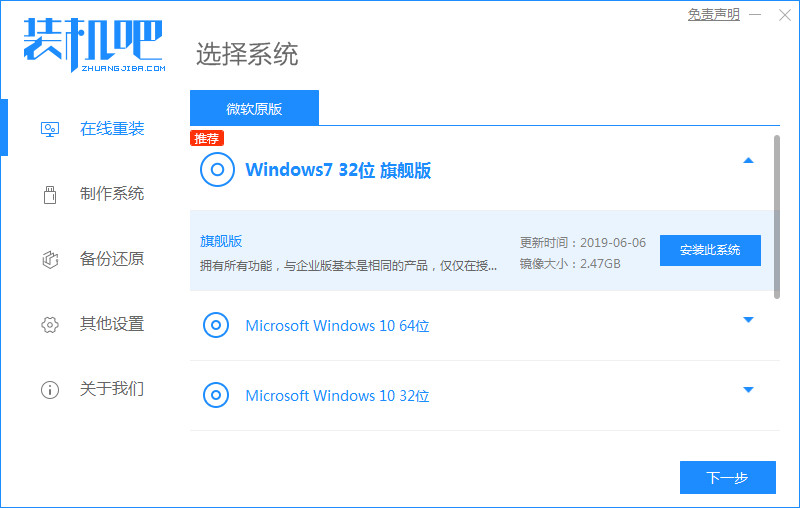
2、等待下载搜集系统镜像、设备驱动等资源。
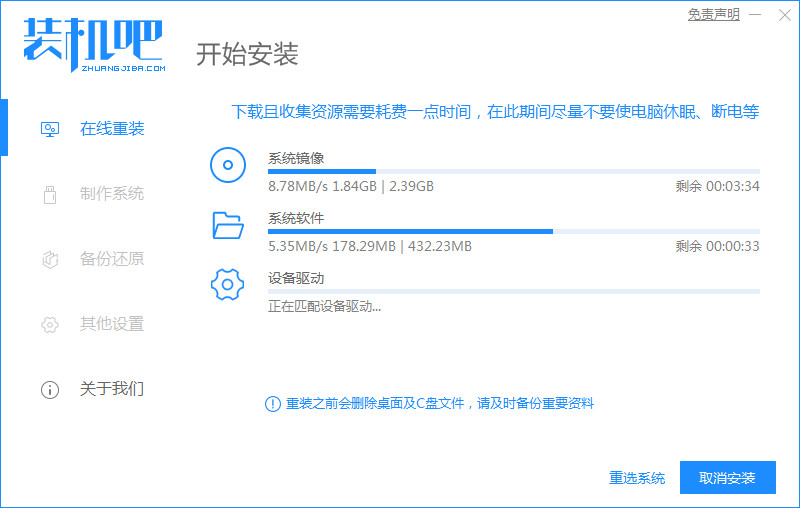
3、下载完成后进入系统安装环境部署环节,提示环境部署完成后,点击立即重启。
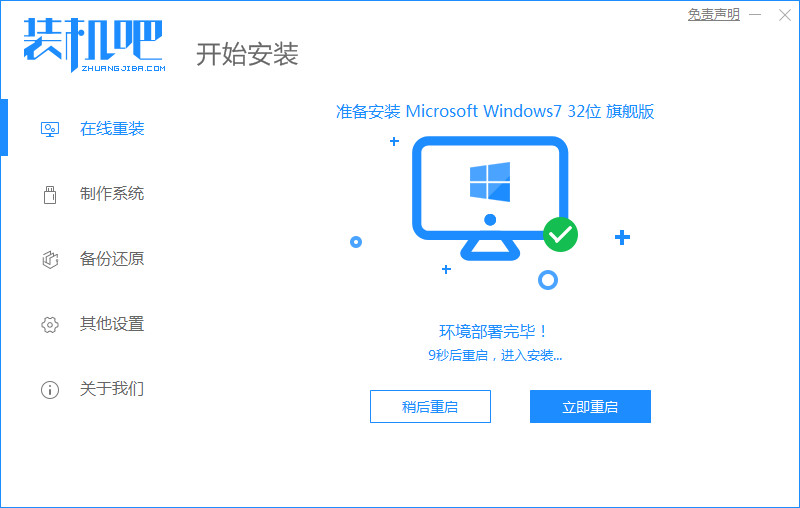
4、进入启动管理器界面,选择第二项,回车。
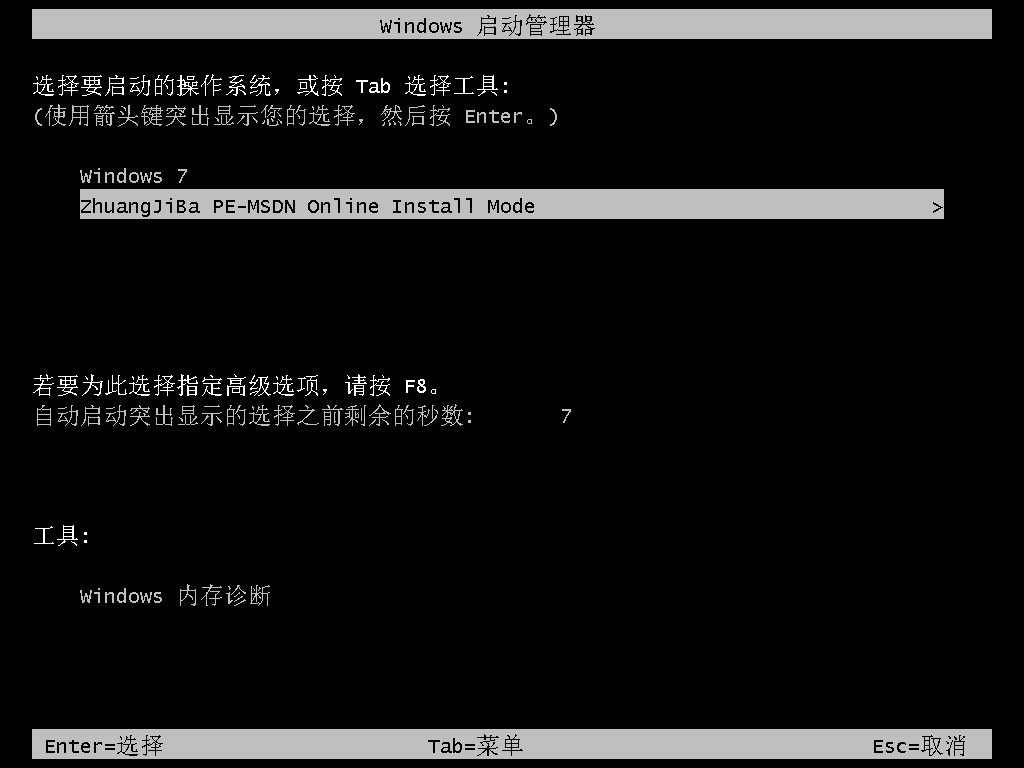
5、等待系统自动安装。
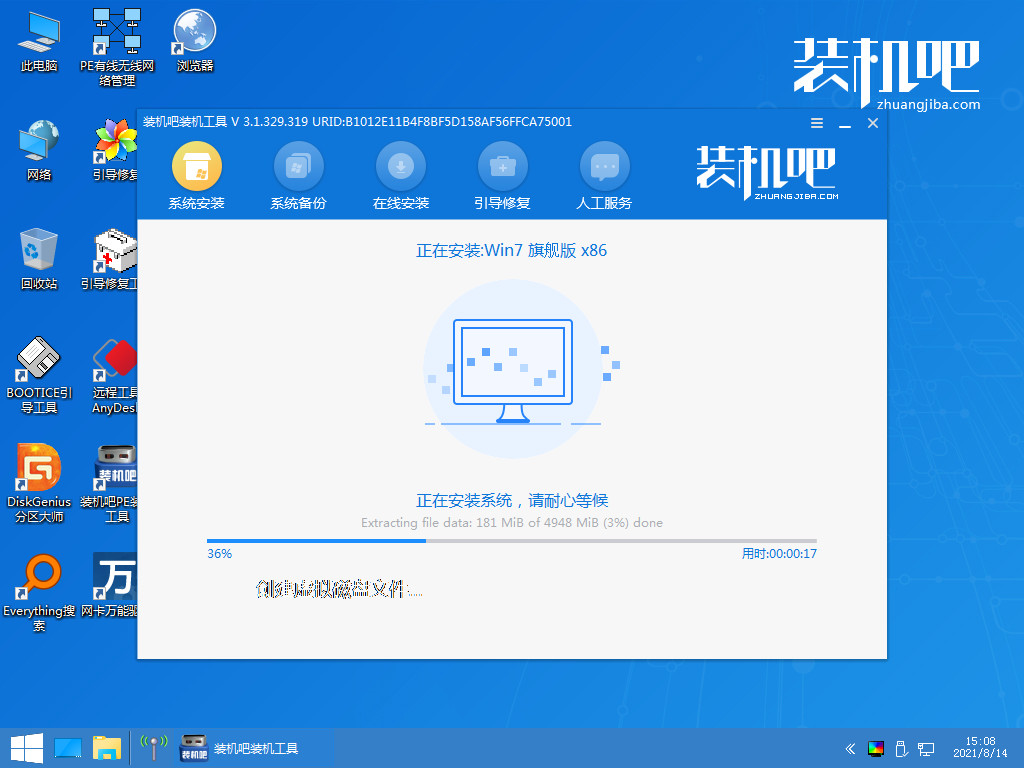
6、弹出引导修复工具后确认在C盘写入引导文件,点击确定。

7、等待系统自动加载。

8、重启后进入桌面,完成。
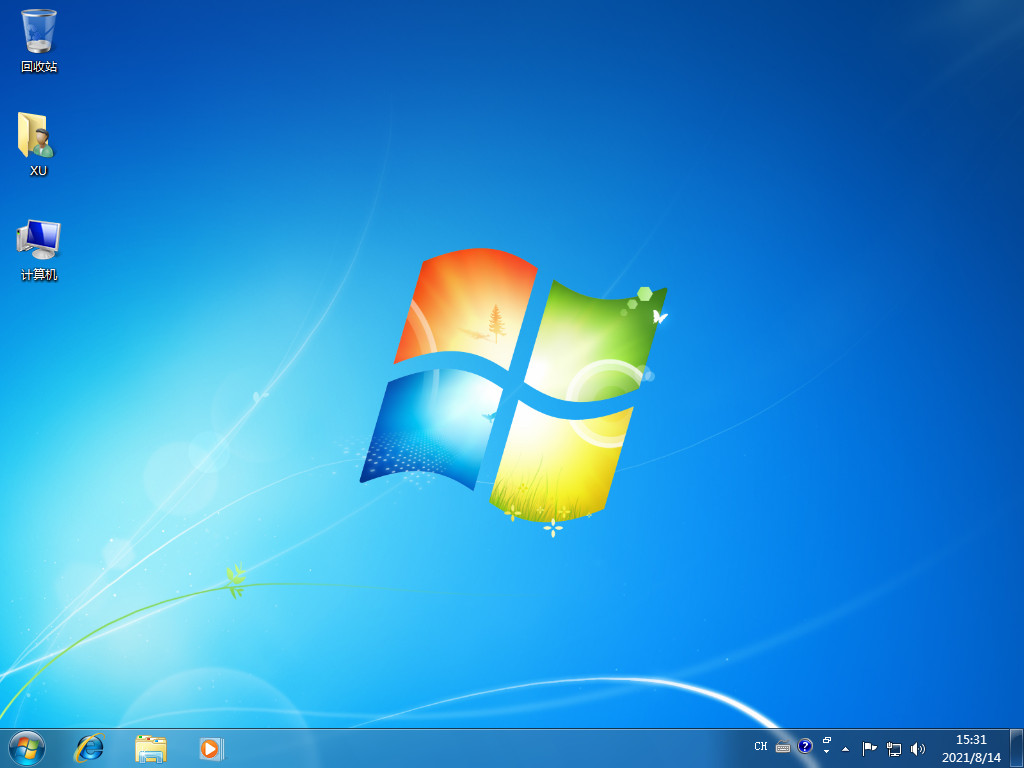
方法三:使用口袋装机工具重装win7系统
1、首先下载口袋装机工具,打开后点击在线安装系统。
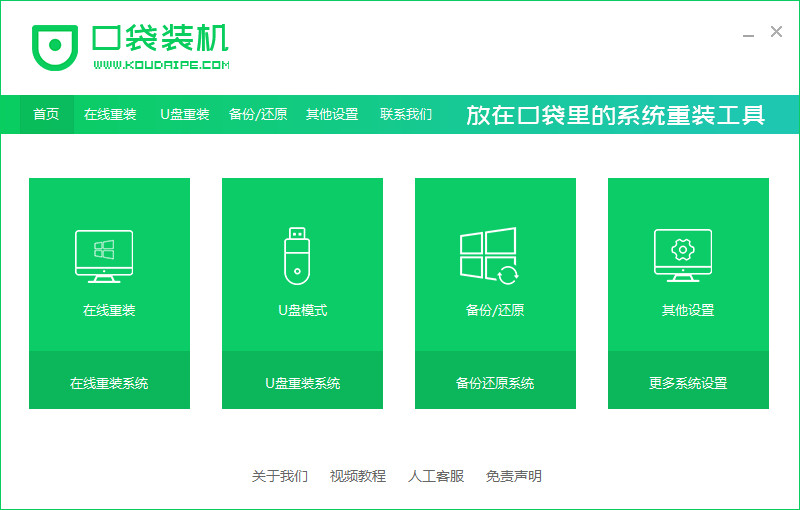
2、选择好要安装的系统版本,点击下一步。
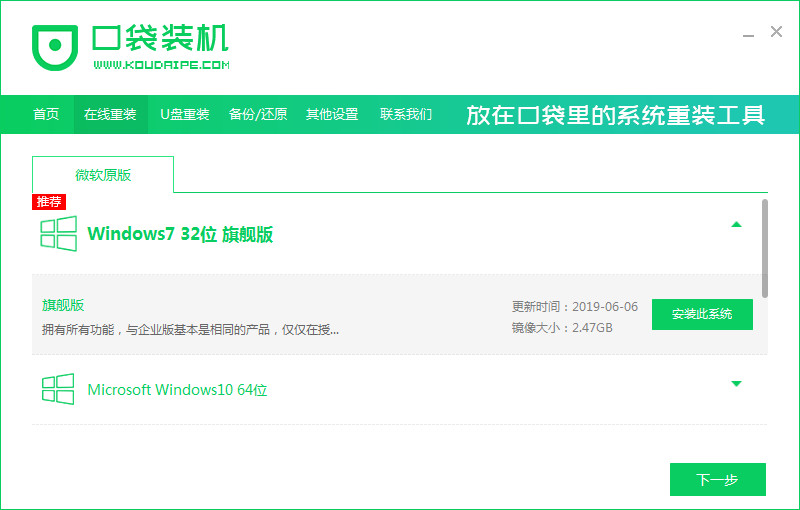
3、等待系统下载搜集安装系统需要的镜像、驱动等资源。

4、等待部署系统安装环境。
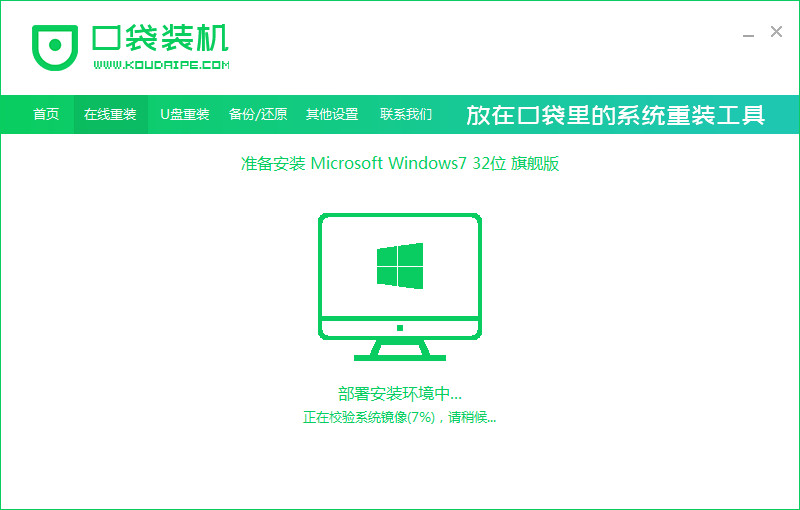
5、环境部署结束后点击立即重启。
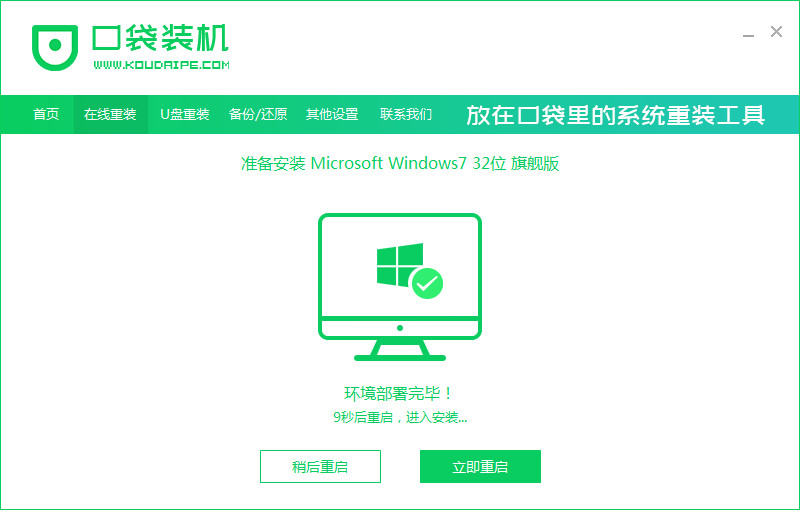
6、进入到启动管理器界面,选择第二项,回车。
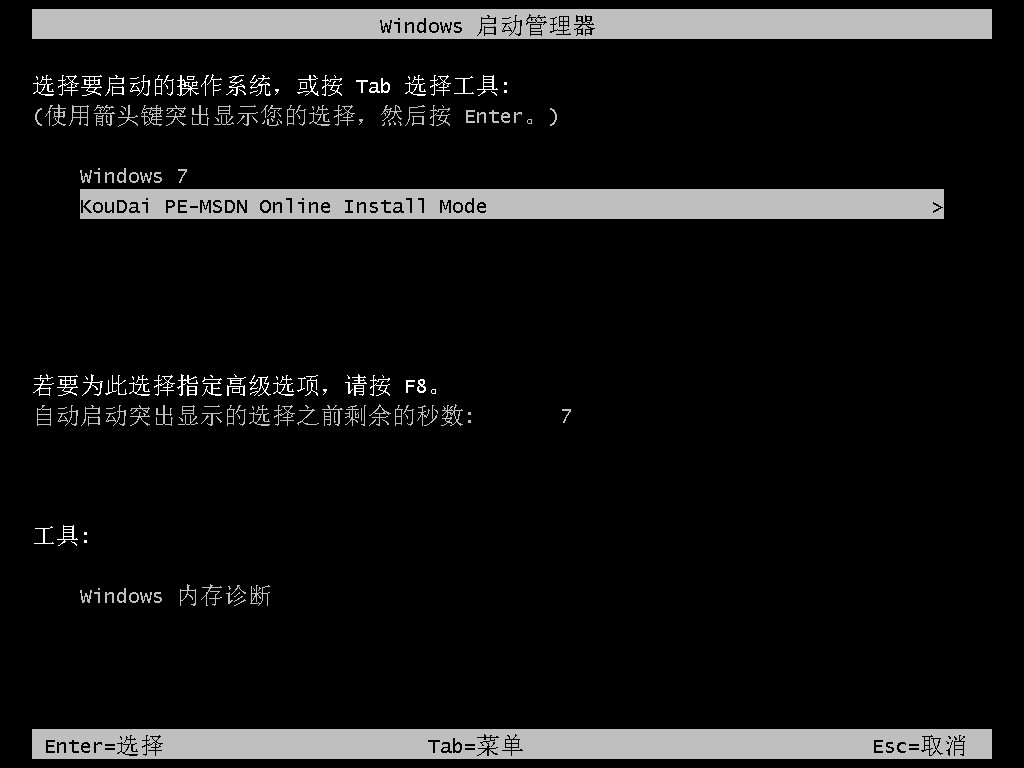
7、等待系统自动安装。

8、安装结束点击立即重启。
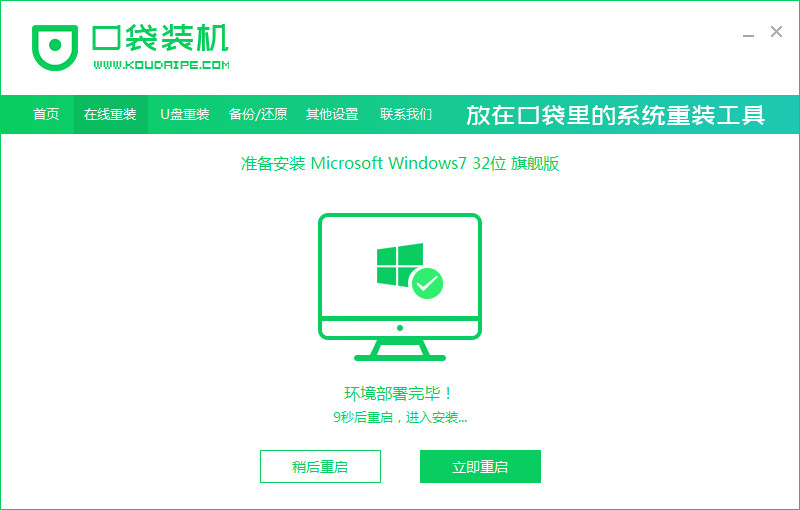
9、重启后进入系统桌面,安装完成。
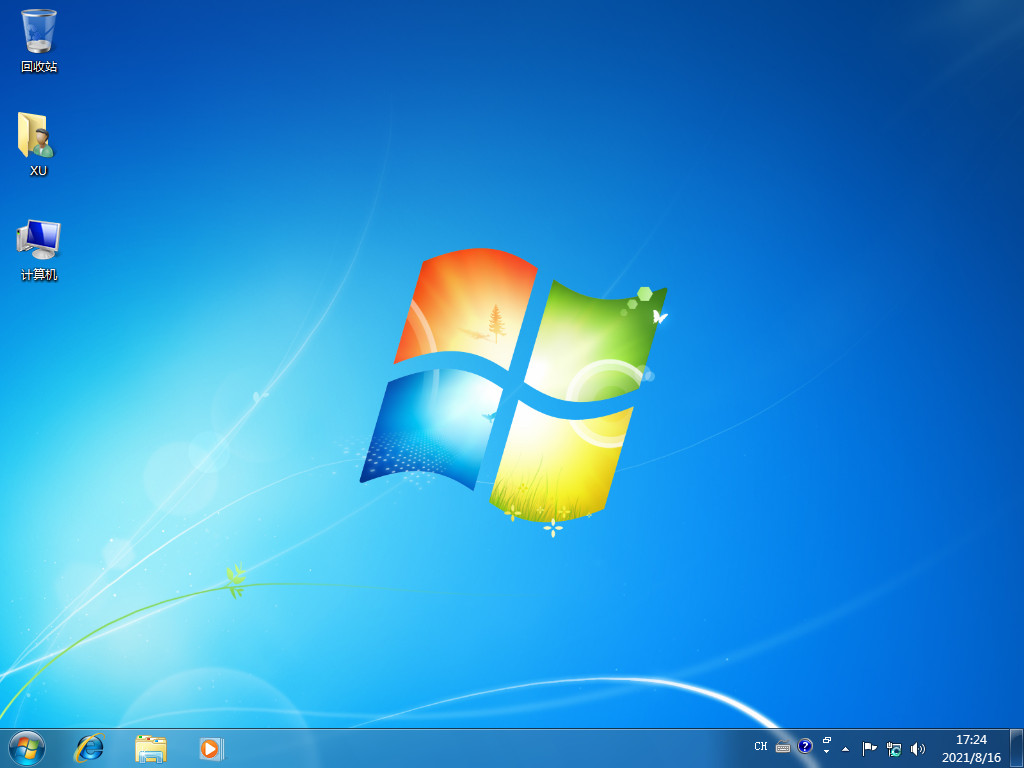
总结:
1、使用小白三步装机版重装win7系统
2、使用装机吧装机工具重装win7系统
3、使用口袋装机工具重装win7系统
 有用
26
有用
26


 小白系统
小白系统


 1000
1000 1000
1000 1000
1000 1000
1000 1000
1000 1000
1000 1000
1000 1000
1000 1000
1000 1000
1000猜您喜欢
- tp-link网卡驱动,小编教你tp-link网卡..2018/03/12
- win7重装系统备份应该怎么备份..2022/07/25
- Windows7 32位游戏旗舰版安装的教程..2022/02/15
- 飞行堡垒装win7,小编教你华硕飞行堡垒..2018/05/15
- win7系统还原按哪个键2021/05/21
- 为什么win7磁盘清理后空间反而变小..2023/02/22
相关推荐
- 虚拟机重装win7系统的详细图文教程..2021/05/25
- 系统之家win7旗舰版iso推荐2017/07/27
- msdn如何下载安装win72022/08/14
- win7旗舰版和家庭普通版什么区别..2022/11/09
- win7精简版32位系统下载2017/07/13
- win7摄像头怎么调出来2021/03/05

















